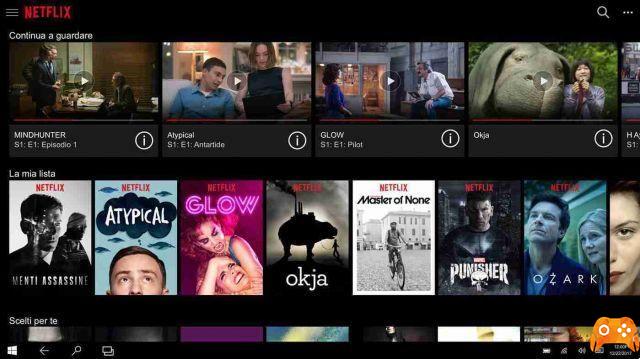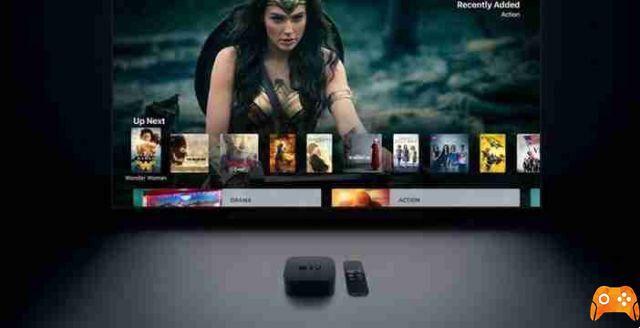
Cómo configurar y usar Netflix en Apple TV. Apple TV es rápido y fácil de usar, y la aplicación de Netflix funciona bien en la plataforma. A diferencia de YouTube y Amazon Prime Video, la aplicación de Netflix está personalizada para ejecutarse de forma nativa en Apple TV. Es por eso que Netflix en Apple TV es una de las mejores formas de experimentar el servicio de transmisión.
En este artículo te ayudaremos a configurar Netflix Sol Apple TV.
Ven a configurar Netflix en Apple TV
Ver Netflix en Apple TV es tan simple como descargar la aplicación, tal como lo hace con su iPhone o iPad.
Después de configurar su Apple TV (4ta generación o Apple TV 4K), vaya a la pantalla de inicio y busque el ícono App Store . Haga clic en él, use el trackpad para acceder a la pestaña Busqueda arriba
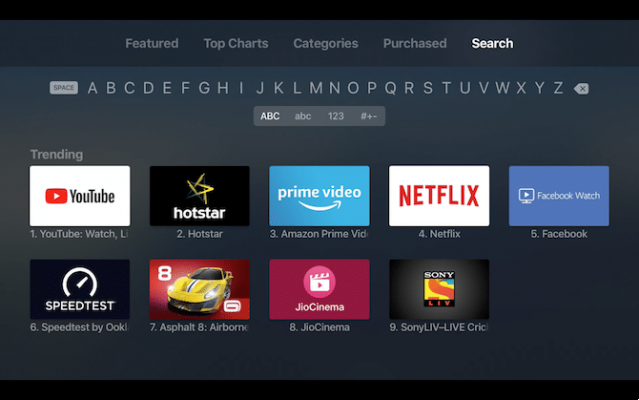
Luego usa el búsqueda para encontrar Netflix. En la página de la aplicación de Netflix, haz clic en el botón descarga . La aplicación de Netflix se descargará y aparecerá en la parte inferior de la pantalla de inicio.
Encuentra la aplicación de Netflix y ábrela. Si ya tienes una cuenta de Netflix, puedes hacer clic en el botón Inicia . Si no tiene una cuenta, puede registrarse y obtener una prueba gratuita de 30 días.
Una vez que haya iniciado sesión, Netflix le mostrará todos sus perfiles. Si aún no tienes uno, puedes usar el botón Agregar perfil para crear un nuevo perfil. Si está creando un nuevo perfil, se le pedirá que elija un par de películas y series de televisión que le gusten.
Netflix ya está listo. La interfaz de usuario del Apple TV es similar a todas las demás aplicaciones de Netflix disponibles. Deslízate hacia arriba y hacia abajo, hacia la izquierda y hacia la derecha para buscar títulos. Haga clic en el panel táctil para seleccionar un elemento. Desde aquí, puede comenzar a reproducirlo, ver todos los episodios, agregar el título a su lista o calificarlo.
Recientemente, Netflix simplificó la pantalla de inicio de la aplicación, agregando más claridad. Ahora verá una barra lateral persistente en el lado izquierdo. Desplácese hacia el borde izquierdo para expandir la barra lateral. Aquí verá accesos directos para acceder a Búsqueda, Lista, Configuración, Perfiles y más.
Cómo habilitar los subtítulos de Netflix en Apple TV
Para activar los subtítulos en Netflix, comience a reproducir algo y desplácese hacia abajo para que aparezca la barra de información. Seleccione Subtitulos y elige el idioma que prefieras.
Puede personalizar los subtítulos de Netflix desde el sitio web, pero no puede hacerlo en la aplicación Apple TV. Para cambiar la apariencia de los subtítulos, debe ir a la configuración de Netflix.